Capítol 3 - Reproducció no lineal
En els nivells inferiors
hem vist que les diapositives d'una presentació es visualitzen
seguint sempre el mateix ordre: comencen per la primera i van avançant
fins arribar al final.
Com a molt podem tornar a les diapositives anteriors, però sempre
seguint l'ordre.
En aquest capítol veurem com fer que l'usuari pugui triar diferents camins; que pugui decidir quines diapositives vol veure i en quin ordre, de forma similar a les pàgines web.
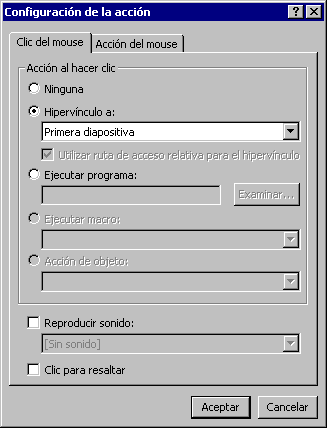 COM
POSAR UN ENLLAÇ
COM
POSAR UN ENLLAÇ
1 - Selecciona l'objecte. Pot ser una imatge, un troç de text, tot un requadre de text, etc.
2 - Selecciona la opció Presentación --> Configuración de la acción... o fes clic amb el botó dret sobre l'objecte seleccionat i tria Configuración de la acción...
3 - Obre la pestanya Clic del mouse.
4 - Selecciona Hipervínculo a:
5 - Tria una de les opcions de la llista desplegable
Les opcions més interessants són:
- Diapositiva siguiente
- Diapositiva anterior
- Primera diapositiva
- Última diapositiva
- Última diapositiva mostrada: Torna a la diapositiva que hem vist abans de l'actual
- Fin de demostración: Finalitza la presentació
- Diapositiva...: Fa sortir un diàleg per triar a quina diapositiva ha de saltar
Si poses l'enllaç
sobre un troç de text, aquest apareixerà de color blau i
subratllat, igual que els enllaços de les pàgines web.
Si poses l'enllaç sobre un requadre de text, sobre una imatge o
sobre qualsevol altre objecte, no apareixerà destacat de cap forma
especial.
A l'apartat Modificar l'estil del text s'explica com seleccionar part del text o tot el requadre.
![]()